Weten hoe je een WhatsApp-bericht doorstuurt naar e-mail kan tegenwoordig heel nuttig zijn. Of dat nu is omdat je je vrienden een geweldige mop hebt verteld die je gewoon moet bewaren voor later gebruik, of omdat je een belangrijk zakelijk gesprek moet opslaan.
Als je echter een fervent WhatsApp-webgebruiker bent, ben ik bang dat ik slecht nieuws heb. Je kunt WhatsApp-berichten niet rechtstreeks doorsturen naar e-mail via WhatsApp web. Maar ik heb manieren gevonden waarop je dat wel kunt:
- Waarom WhatsApp-berichten doorsturen naar e-mail?
- Hoe WhatsApp-berichten doorsturen naar e-mail op Android
- Hoe WhatsApp-berichten doorsturen naar e-mail op iPhone
- Zakelijke WhatsApp-berichten doorsturen naar e-mail met Trengo
We leggen uit hoe je WhatsApp-berichten kunt doorsturen naar e-mail met een van deze opties.
Waarom WhatsApp-berichten doorsturen naar e-mail?
Er zijn veel redenen waarom je WhatsApp-berichten naar je e-mail wilt sturen. Soms wil je een belangrijk gesprek met een collega of klant vastleggen. Andere keren wil je misschien een grappig verhaal of een gedenkwaardige foto delen met iemand die e-mail verkiest boven berichtenapps.
Berichten doorsturen naar e-mail is ook handig als je informatie later nodig hebt, vooral als je van apparaat wisselt of snel een specifiek bericht moet vinden. Het is een eenvoudige manier om al je belangrijke chats op één plek te bewaren, zodat je niet door eindeloze berichten op je telefoon hoeft te bladeren.
Berichten delen via e-mail kan je ook helpen om georganiseerd te blijven. Je kunt bijvoorbeeld werkgerelateerde gesprekken opslaan in een speciale map of updates delen met je team zonder alles met de hand te kopiëren. Als je het bedrijfsbeleid moet volgen over het opslaan of delen van informatie, kan het doorsturen van berichten naar e-mail dit proces vergemakkelijken.
Of je nu een grap bewaart, een foto deelt of zakelijke details bijhoudt, WhatsApp-berichten doorsturen naar e-mail is een praktische manier om ervoor te zorgen dat niets verloren gaat of wordt vergeten.
Hoe WhatsApp-berichten doorsturen naar e-mail op Android
Als je WhatsApp-berichten van je Android-telefoon naar je e-mail wilt sturen, kun je dit doen met de functie Chat exporteren of door te kopiëren en plakken. Hier is een eenvoudige handleiding voor beide methoden.
Een chat exporteren naar e-mail
- Open WhatsApp op je Android-telefoon.
- Ga naar de chat waarnaar je wilt verzenden.
- Tik op de drie puntjes in de rechterbovenhoek.
- Selecteer "Meer" en tik vervolgens op "Chat exporteren".
- Kies of je mediabestanden wilt toevoegen of niet.
- Selecteer je e-mail app uit de opties.
- Voer het e-mailadres van de ontvanger in en voeg eventueel extra details toe.
- Tik op verzenden.
Deze methode stuurt de hele chat als bestand naar je e-mail. Je kunt het gebruiken voor zowel persoonlijke als groepschats.
Berichten kopiëren en plakken
Als je maar een paar berichten wilt versturen:
- Open WhatsApp en ga naar de chat.
- Tik op het bericht dat je wilt verzenden en houd het vast. Je kunt meer berichten selecteren als dat nodig is.
- Tik op het kopieerpictogram bovenaan het scherm.
- Open je e-mail app en begin een nieuwe e-mail.
- Plak de gekopieerde berichten in de e-mail body.
- Voer het e-mailadres van de ontvanger in en tik op verzenden.
Tip: Controleer na het verzenden je inbox om er zeker van te zijn dat de berichten zijn aangekomen.
Je kunt beide methoden gebruiken, afhankelijk van of je een heel gesprek of slechts een paar berichten wilt versturen. Beide zijn snel en werken op de meeste Android-apparaten.
Hoe WhatsApp-berichten doorsturen naar e-mail op iPhone
Je kunt hele WhatsApp threads of individuele berichten doorsturen naar e-mail.
Laten we beginnen met hoe je een hele thread van WhatsApp bericht doorsturen naar email:
- Ga eerst naar je iOS WhatsApp applicatie.
- Open het gesprek dat je wilt doorsturen.
- Klik op de naam van de persoon of groep bovenaan het scherm.
- Scroll naar beneden en klik op 'Chat exporteren'.
- Klik op 'Mail'.
- Voer het e-mailadres in waarmee je dit gesprek wilt doorsturen.
- Klik op 'verzenden'.
En ten tweede, hoe kan je een individueel WhatsApp bericht doorsturen naar email:
- Ga eerst naar je iOS WhatsApp applicatie.
- Open het gesprek dat je wilt doorsturen.
- Klik en houd het bericht vast en klik dan op 'Doorsturen'.
- Klik op het "delen" icoontje in de rechter benedenhoek.
- Voer het e-mailadres in waarnaar je dit bericht wilt doorsturen.
- Klik op 'verzenden'.
Zakelijke WhatsApp-berichten doorsturen naar e-mail met Trengo
Als je een bedrijf runt en regelmatig contact hebt met je klanten via WhatsApp Business, en je WhatsApp bericht doorsturen naar email. De volgende optie is de beste oplossing voor je.
In het slimme customer engagement platform van Trengo kun je zowel je e-mails als WhatsApp-gesprekken in één inbox beheren. Samen met je hele team. Dit betekent dat elk WhatsApp-bericht automatisch op hetzelfde platform wordt gezien als je e-mails. Dit is hoe je zakelijke WhatsApp-berichten kunt doorsturen naar e-mail met Trengo:
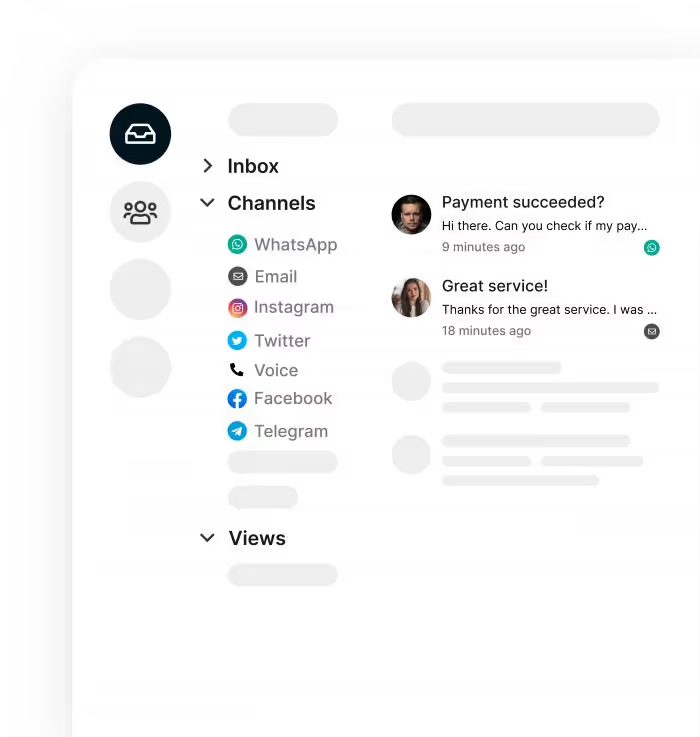
Stap-voor-stap handleiding
- Log in op je Trengo-account op je computer of mobiele apparaat.
- Zorg ervoor dat je WhatsApp Business-account is verbonden met Trengo. Als je dit nog niet hebt gedaan, volg je de instellingsinstructies in Trengo om je WhatsApp Business-nummer te verbinden.
- Ga naar je inbox in Trengo. Hier zie je alle WhatsApp- en e-mailconversaties op één plek.
- Zoek het WhatsApp-gesprek dat je wilt doorsturen.
- Klik op het gesprek om het te openen.
- Zoek bovenaan of aan de zijkant van het gespreksvenster naar het optiemenu (meestal weergegeven als drie puntjes of een menupictogram).
- Selecteer de optie om het gesprek "door te sturen" of "te delen".
- Kies "E-mail" als doorstuurmethode.
- Voer het e-mailadres van de ontvanger in. Je kunt ook een bericht of notitie toevoegen als dat nodig is.
- Klik op Verzenden. Het WhatsApp-gesprek wordt naar het opgegeven e-mailadres verzonden als bericht of bijlage, afhankelijk van je instellingen.
Tips om georganiseerd te blijven
- Gebruik labels in Trengo om belangrijke WhatsApp-berichten te markeren, zoals 'dringend', 'klacht' of 'verkoopvraag'. Dit helpt je om gesprekken snel terug te vinden en te beheren.
- Alle doorgestuurde berichten worden opgeslagen in je e-mail en blijven toegankelijk in Trengo, zodat je team ze altijd kan raadplegen wanneer dat nodig is.
- Meerdere teamleden hebben toegang tot WhatsApp-berichten in Trengo en kunnen erop reageren.
Met Trengo hoef je niet te wisselen tussen apps of je zorgen te maken dat je een bericht mist. Alles wordt op één plek beheerd, zodat je de gesprekken met je klanten kunt bijhouden en WhatsApp Business-berichten kunt doorsturen naar e-mail wanneer je maar wilt.
Stuur je WhatsApp-berichten eenvoudig door naar e-mail
WhatsApp-berichten doorsturen naar e-mail is een praktische manier om belangrijke gesprekken, foto's of bedrijfsgegevens georganiseerd en gemakkelijk terug te vinden te houden. Of je WhatsApp nu gebruikt voor persoonlijke chats of om je bedrijf te runnen, er is een methode die bij je past.
Op Android en iPhone kun je snel berichten of hele chats naar je e-mail sturen met slechts een paar stappen. Voor gebruikers van WhatsApp Business biedt Trengo een nog eenvoudigere oplossing - het samenbrengen van al je WhatsApp- en e-mailconversaties in één inbox, zodat jij en je team nooit een bericht missen.
Klaar om je klantcommunicatie makkelijker te maken? Boek vandaag nog een gratis demo of begin je gratis proefperiode met Trengo en zie hoe je al je gesprekken op één plek kunt beheren.
Veelgestelde vragen (FAQ's)
1. Kan ik WhatsApp-berichten automatisch naar e-mail verzenden?
Ja, je kunt het doorsturen van WhatsApp-berichten naar e-mail automatiseren met behulp van zakelijke automatiseringsplatforms zoals Trengo. Deze tools integreren de WhatsApp Business API met e-maildiensten (zoals Gmail of Outlook) en maken workflows mogelijk die WhatsApp-berichten of -conversaties rechtstreeks naar het door jou gekozen e-mailadres sturen. Dit is vooral handig voor klantenondersteuning, archivering of het delen van informatie met je team.
2. Wat is de gemakkelijkste manier om een WhatsApp-gesprek te e-mailen?
De eenvoudigste manier is om de ingebouwde functie "Chat exporteren" van WhatsApp te gebruiken. Op Android open je de chat, tik je op de drie puntjes > Meer > Chat exporteren, selecteer je je e-mailapp en verzend je. Op iPhone open je de chat, tik je op de naam van de contactpersoon > Chat exporteren > Mail, voer je het e-mailadres van de ontvanger in en verzend je. Je kunt ervoor kiezen om mediabestanden wel of niet mee te sturen. Hiermee wordt het hele gesprek als bijlage met een tekstbestand naar je e-mail gestuurd.
3. Hoe stuur ik WhatsApp-berichten door naar e-mail op iPhone of Android?
1. Op Android:
- Open WhatsApp, ga naar de chat, tik op de drie puntjes > Meer > Chat exporteren, kies je e-mailapp, voer het e-mailadres van de ontvanger in en verzend.
- Tik voor een paar berichten ingedrukt om te selecteren, kopiëren en plakken in een nieuwe e-mail.
2. Op de iPhone:
- Open WhatsApp, open de chat, tik op de naam van de contactpersoon/groep > Chat exporteren > Mail, voer het e-mailadres van de ontvanger in en verzend.
- Voor losse berichten blijf je tikken, tik je op Doorsturen, dan op het deelpictogram en selecteer je Mail.
4. Kan ik WhatsApp Business integreren met e-mail met behulp van automatiseringstools?
Ja. Met platforms zoals Trengo kun je WhatsApp Business-berichten automatisch doorsturen naar e-mail. Je kunt triggers instellen, zoals het ontvangen van een nieuw WhatsApp-bericht, die de inhoud direct doorsturen naar je e-mail of de gedeelde inbox van je team. Dit is ideaal voor bedrijven die grote hoeveelheden klantcommunicatie afhandelen of die ondersteuning over verschillende kanalen moeten centraliseren.
5. Bestaat er een WhatsApp-instelling om berichten automatisch naar e-mail te verzenden?
WhatsApp biedt geen ingebouwde instelling om elk bericht automatisch door te sturen naar e-mail. Voor automatisering moet je externe tools of platforms gebruiken die WhatsApp Business API verbinden met je e-mailprovider. Voor handmatig doorsturen gebruik je de hierboven beschreven methoden Chat exporteren of Kopiëren-plakken.
6. Heb ik WhatsApp Business API nodig om berichten door te sturen naar e-mail?
Voor handmatig doorsturen (chats exporteren of berichten kopiëren) heb je de API niet nodig; deze functies zijn beschikbaar in zowel de WhatsApp-app als de WhatsApp Business-app. Voor geautomatiseerde, realtime doorsturen van berichten naar e-mail (vooral op grote schaal of voor teamworkflows) heb je echter de WhatsApp Business API en een integratieplatform zoals Trengo nodig.




.png)











